Få Hex- og RGB-farvekoder for enhver skygge på skærmen med ColourDock
- Kategori: Software
At vælge den rigtige farve, når du designer et websted eller et digitalt kunstværk, kan være vigtigt for at gøre dit arbejde adskilt. De fleste, hvis ikke, alle billedredaktører leveres med et smukt lille pipetteværktøj.

Men disse er begrænset til de billeder, du åbner i programmet, hvad nu hvis du finder den perfekte nuance andetsteds, som på en webside eller en video. Det er her brug af en enkeltstående farvevælger kan hjælpe.
ColourDock er et simpelt freeware-farvevælgerværktøj. Programmet er ikke bærbart. Det kører fra systembakken, så du kan få adgang til det, når du har brug for det. Tryk ikke på x-knappen, når det lukker programmet, brug i stedet - knappen for at minimere det tilbage til bakken.

Programmet har tre faner, hvoraf 'Farver' er den primære skærm. Klik på dropper alias ikonet for farvefanger for at gå ind i 'farvevælger' tilstand. En hurtigere måde at få adgang til denne funktion er at dobbeltklikke på magasinikonet. ColourDock understøtter også en genvejstast, Alt + C; genvejen kan tilpasses.
Alle tre indstillinger fungerer på samme måde, dvs. en lille boks vises ved siden af musemarkøren og fungerer som et forhåndsvisningsvindue for farver. Hold musen over en farve på skærmen, og boksen viser dig dens skygge i kassen. Dette er vigtigt, da det hjælper dig med at vælge den rigtige farvetone.
Har du fundet et skær, som du kan lide? Venstreklik på det, og boksen skal forsvinde. Åbn ColourDocks interface, og du vil se, at den har fanget hex-farvekoden og RGB-værdien for den farvetone, du valgte. Klik på udklipsholderikonet ved siden af for at kopiere værdien. Indsæt det i din browser, IDE eller billedredigeringsprogram for at bruge det til dit projekt.


ColourDock viser historien over farver, som du valgte i sektionen 'Seneste farver'. Højreklik på en farve for at fastgøre den, og den gemmes i delen 'Fastgjorte farver' på skærmen. Du kan tildele en etiket til en fastgjort farve.
Valg af indstillingen 'Nulstil farve' under Seneste farver fjerner den fra historikken. Højreklik-menuen kan bruges til at kopiere farvekoder og til at starte dropper-værktøjet. Valgmuligheden 'sæt farve' skifter til en anden skærm, der har fire felter. Indtast RGB-værdien eller Hex-koden for en farve, og linjen nedenfor viser en forhåndsvisning af den valgte skygge. Spectrum-knappen får en farvepalet op. 'Gem' tilføjer farven til panelet for de nyeste farver.

Fanen Paletter i ColourDock tilbyder to muligheder: Materialedesign og Apple Visual Design. Hver af disse indeholder forskellige nuancer, der overholder designretningslinjerne oprettet af Google og Apple. Hvis du er en Android- eller iOS / macOS-appudvikler, kan du finde disse muligheder nyttige.

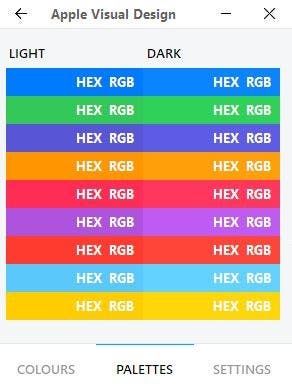
Administrer ColourDocks opførsel fra fanen Indstillinger. Indstil programmet til at starte med windows, husk dets placering, eller sæt det oven på andre vinduer. Den bærbare computer-tilstand deaktiverer genvejstasten.

Multimonitor-tilstand skifter farvevælgerens stil fra standardvisningsknappen til musepekeren til et pop op-vindue med forhåndsvisning af farve. Sidstnævnte ser ud til at være buggy og nedbrud programmet, når du prøver at lukke det. Venstreklik får stadig skyggen korrekt. Jeg testede begge tilstande (almindelig og multimonitor) med min bærbare computer og en anden skærm, og fandt, at der var en vis forvrængning i programfargens fane i almindelig tilstand, farveværdierne var delvist skjult, hvilket ikke var tilfældet når multi-monitor tilstand var aktiveret.

ColourDock har et valgfrit mørkt tema, som du kan skifte. Indstil grænsefladen til at pop-up, når en farve er valgt, det kan fungere som en bekræftelse for at vide, om du har den rigtige nuance.
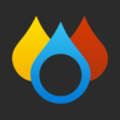
ColourDock
Til Windows
Hent nu